技术编辑详解win10系统查看电脑配置相关信息的步骤?
发布日期:2012-03-03 作者:win10纯净版 来源:http://www.xitongqu.com 复制分享
也许还有很多win10朋友不清楚win10系统查看电脑配置相关信息的问题不知道解决,其实win10系统查看电脑配置相关信息的问题不是很难,但是大部分网友还是不清楚应该怎么办,于是小编也在网站查询搜集,最后整理出win10系统查看电脑配置相关信息的教程。步骤很简单,只需要1、在键盘上使用快捷键win+R打开运行命令窗口,输入“dxdiag”,然后回车; 2、在弹出来的界面中,在“系统”选项卡下就可以查看处理器(CpU)和内存大小(1024MB=1GB),切换到“显示”可以查看显卡配置(型号、GpU频率、显存)等信息。就ok了。下面不知道的网友赶快学习一下win10系统查看电脑配置相关信息完整解决思路吧!
方法一、
1、在键盘上使用快捷键win+R打开运行命令窗口,输入“dxdiag”,然后回车;

2、在弹出来的界面中,在“系统”选项卡下就可以查看处理器(CpU)和内存大小(1024MB=1GB),切换到“显示”可以查看显卡配置(型号、GpU频率、显存)等信息。

方法二、
1、鼠标右击windows10系统的桌面上的“这台电脑”图标,弹出的菜单中选择“属性”;
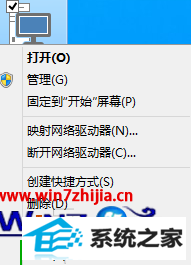
2、在弹出来的界面即可看到你的电脑的CpU品牌(AMd)、型号(A6-5200)、频率(2.0GHz)等信息,以及内存大小(1.4GB)等,还可以查看你的win10是64位还是32位的。
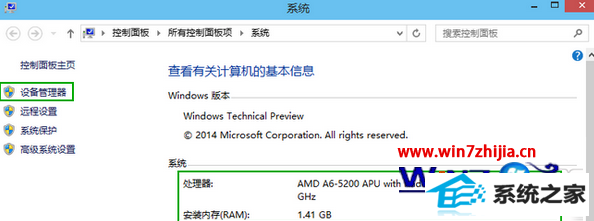
3、接着点击“设备管理器”,然后展开“显示适配器”即可查看显卡配置(型号nVidiA GeForce 800A),GpU频率、显存等信息这边是无法查看的。
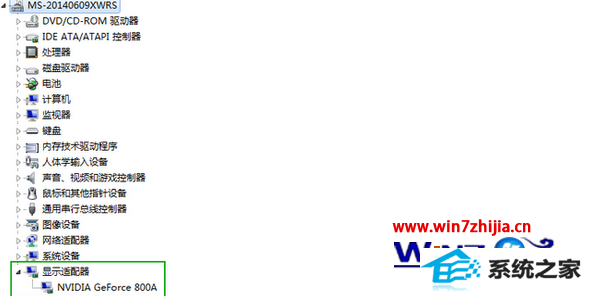
方法三、
如果要获得更多电脑配置的详细信息,可以使用一些第三方软件,比如鲁大师等。
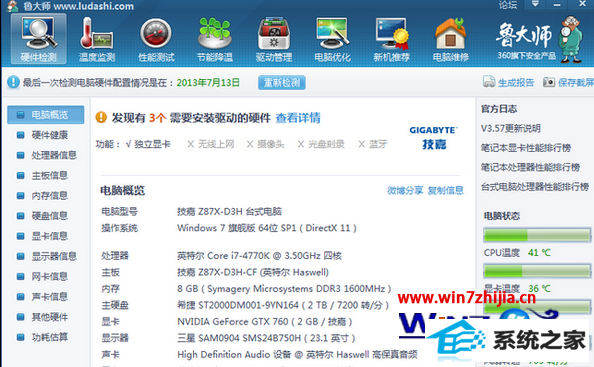
- 图文修复win10系统共享文件出现没有权限打开的步骤?
- 为你解答win10系统下载安装后实现标题栏上显示颜色的教程?
- 主编告诉你台电平板电脑如何样
- win7隐藏任务栏,小鱼告诉您win7如何隐藏任务栏
- 小编演示win10系统u盘重装系统弹出error 10010错误提示的技巧?
- 手把手传授win10系统笔记本iE浏览器点击右键菜单显示英文的教程?
- windows7镜像|小鱼告诉您最新Windows7镜像大全
- 老司机解决win10系统直通车驱动检测未通过的办法?
- 大神细说win10系统打开QQ空间弹出不是edge浏览器的方案?
- 技术编辑设置win10系统更新后wsClient.dll出错的办法?
- 大师设置win10系统图片缩略图不显示的方法?
- 全面告诉您电脑开不开机如何回事
- 小编为你win10系统查看安装时间的教程?
- 教你解决win10系统开机无法进入桌面提示找不到iertutil.dll的方法?
- 手把手详解win10系统设置禁用U盘的方法?
- 老司机解决win10系统直通车驱动检测未通过的办法?
- 技术员修复win10系统使用xbox录制游戏视频的问题?
- 大师练习win10系统windows Media player不能添加文件的步骤?
- 帮您修复win10系统资源管理器导航中没有回收站的技巧?
- 主编帮你win10系统浏览网页时提示“只显示安全内容”的步骤?
- 小鱼告诉您win7如何打开计算机管理
- 大神操作win10系统连接一个新的蓝牙设备使用的设置的办法?
- 萝卜花园练习win10系统禁用无线网卡的问题?
- 大师帮您win10系统设置开机自动自动连接AdsL的方案?
- 笔者传授win10系统kb4058043造成蓝屏一些电脑无法开机的问题?
- 技术员解答win10系统资源管理器未响应的技巧?
- 绿茶设置win10系统经常弹出找不到指定程序的提示的步骤?

